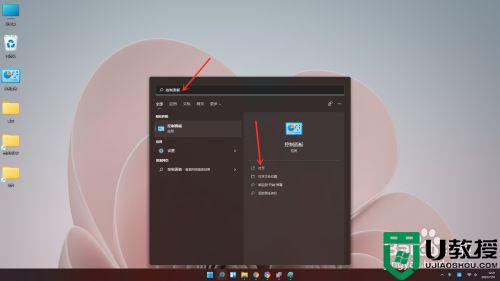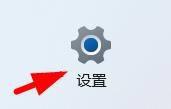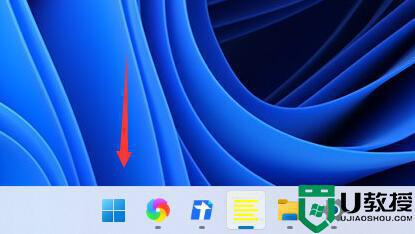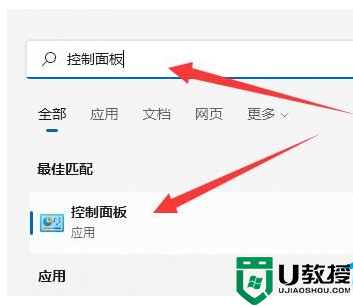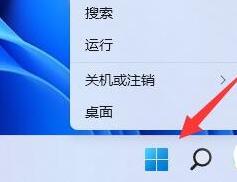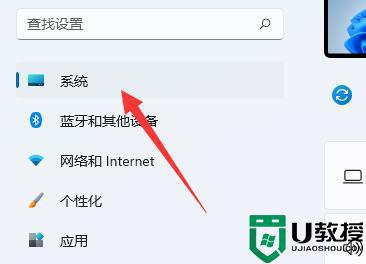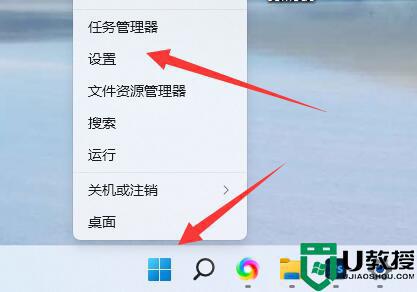win11在哪里修改电源模式 win11系统下如何设置电源选项
时间:2021-12-22作者:xinxin
有的用户在使用win11系统正式版的时候,玩游戏时都会发现很是不流畅,其实这个时候我们就可以打开win11系统电脑的电源模式进行查看是否属于最佳性能状态,如果不是则需要进行更改,可是win11在哪里修改电源模式呢?下面小编就来告诉大家win11系统下设置电源选项方法。
具体方法:
1、打开搜索窗口,搜索“控制面板”,打开控制面板。
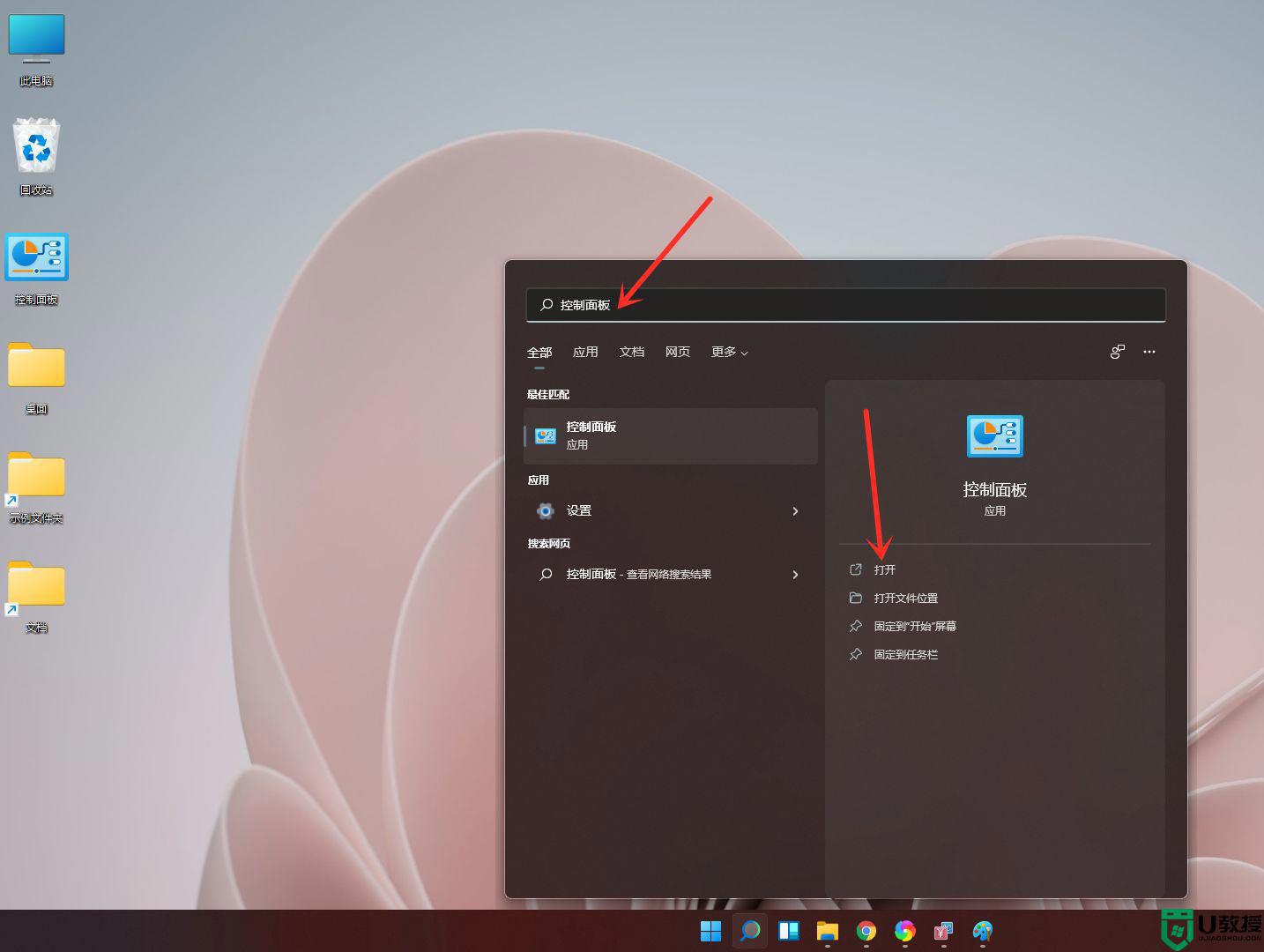
2、点击【硬件和声音】。
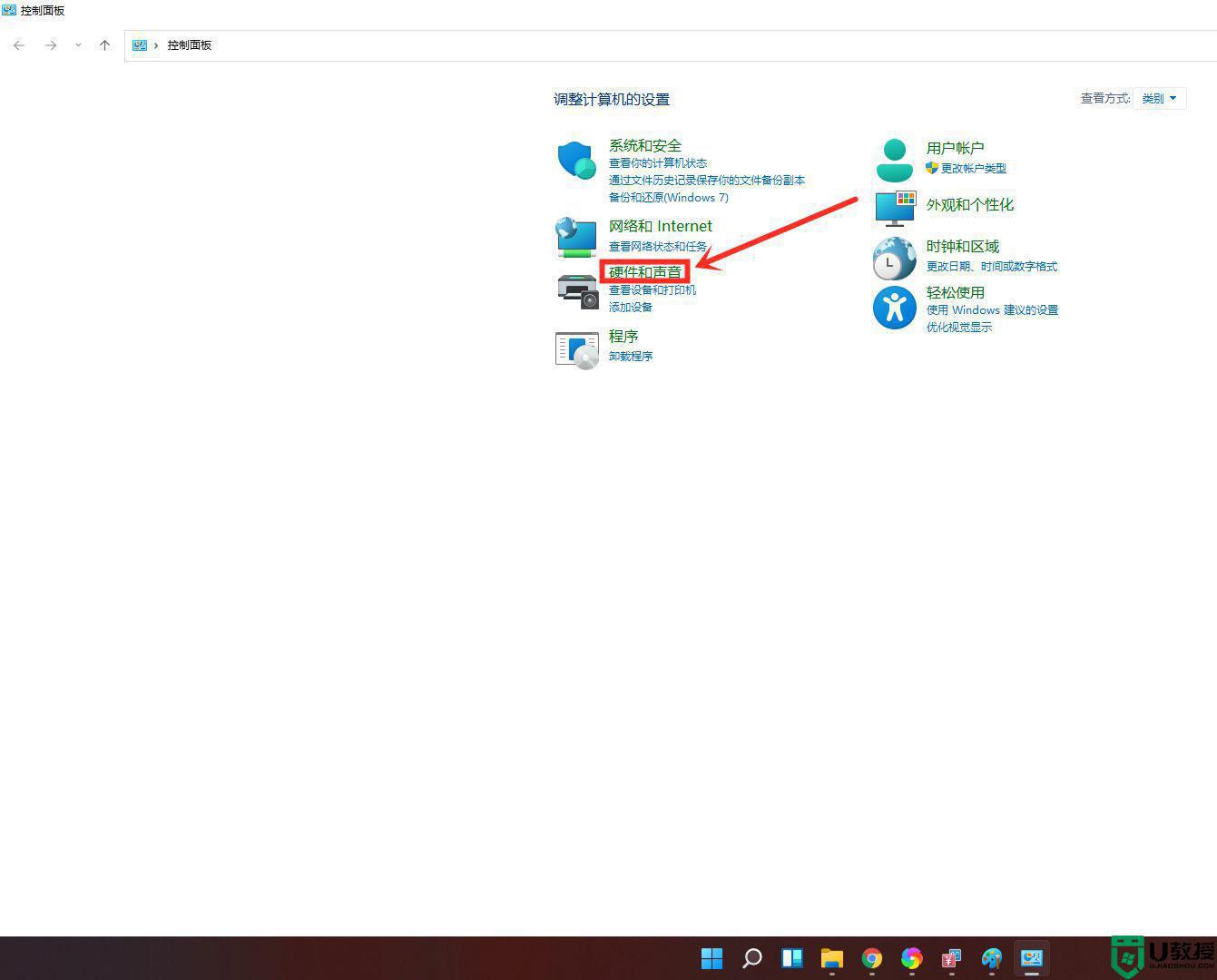
3、点击”电源选项“下面的”选择电源计划“。
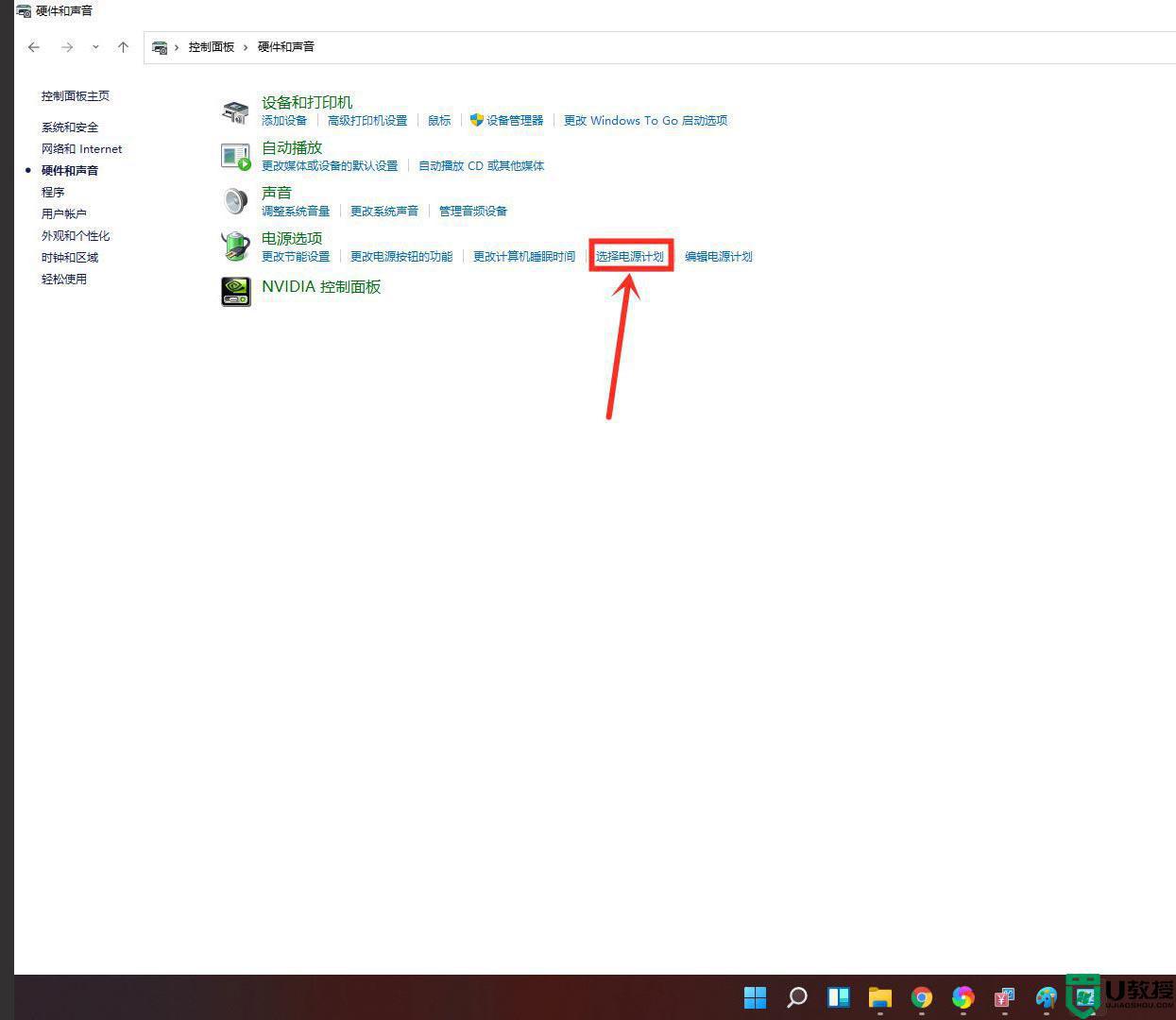
4、勾选需要设置的电源计划,例如点击【显示附加计划】,然后勾选【高性能】。
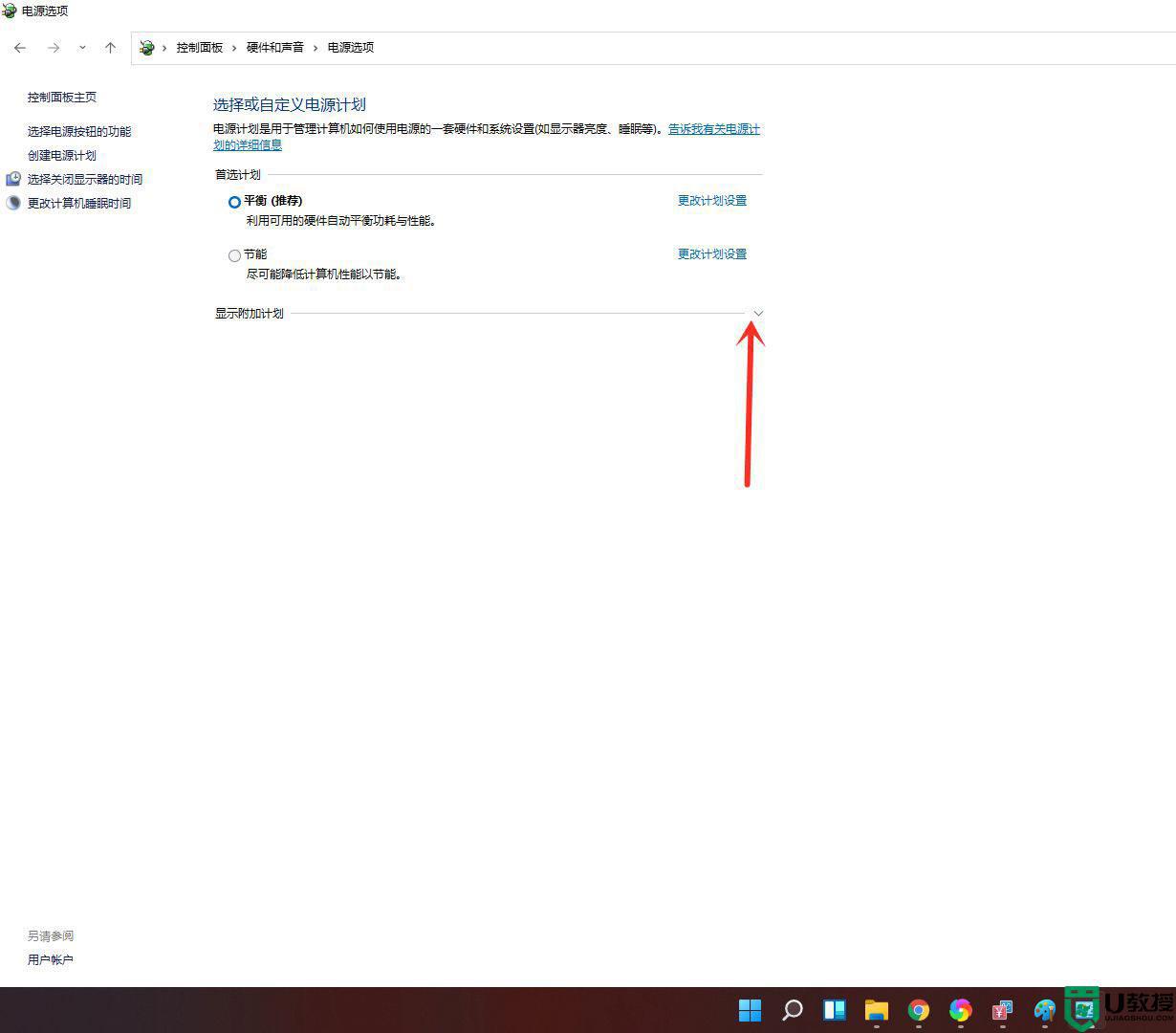
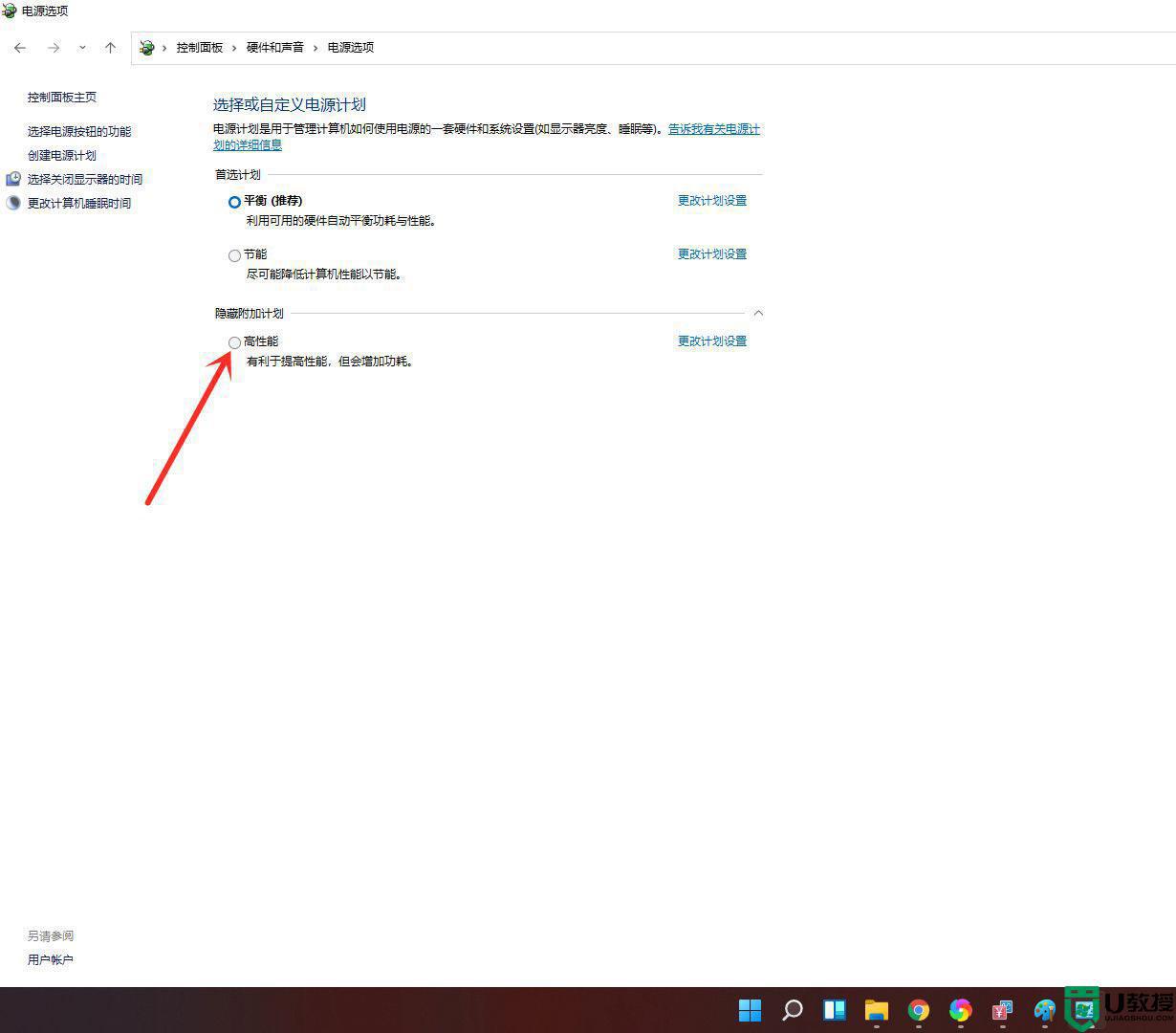
5、电源计划切换为高性能模式,设置完成。
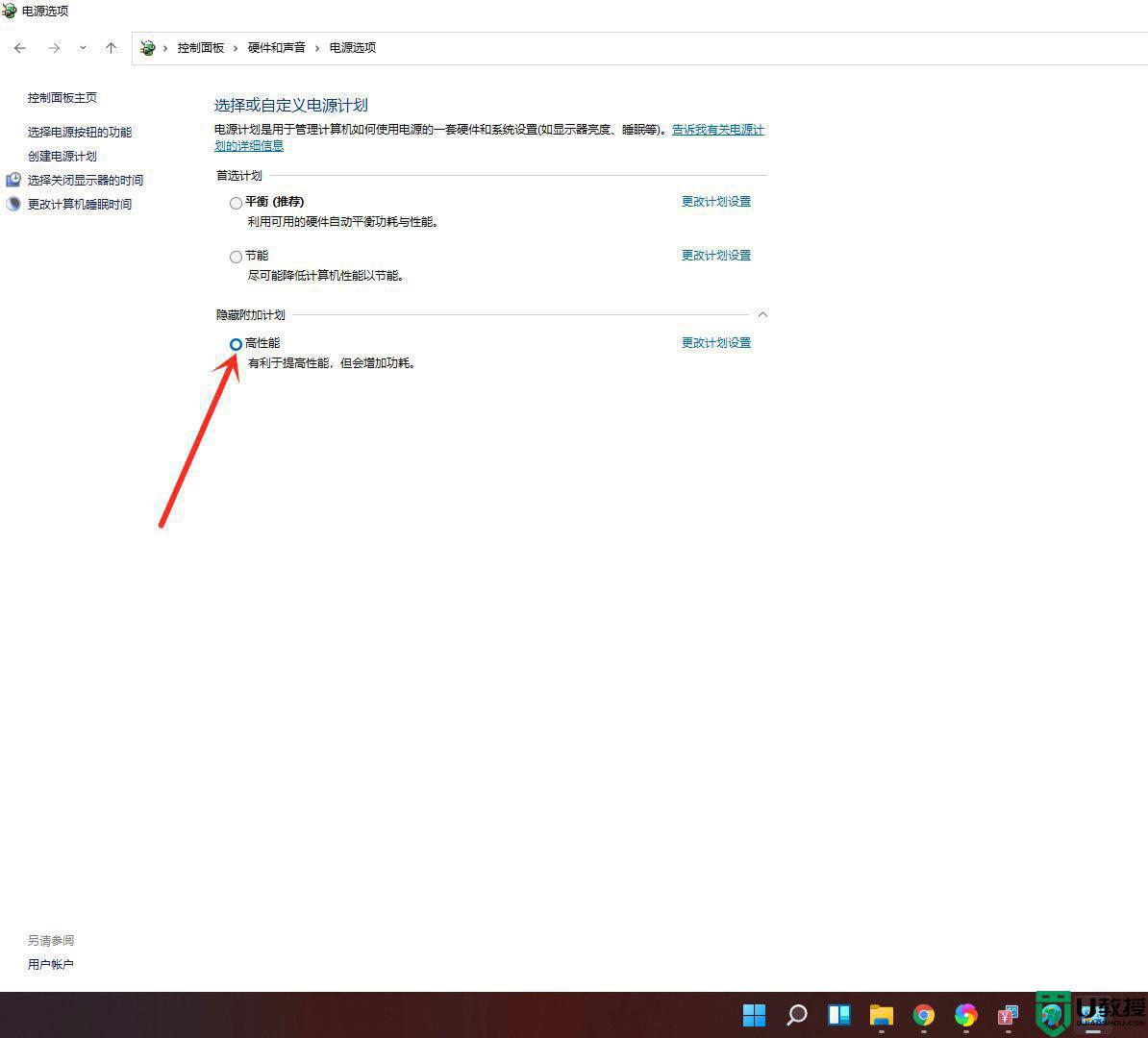
上述就是有关win11系统下设置电源选项方法了,有需要的用户就可以根据小编的步骤进行操作了,希望能够对大家有所帮助。